JIRA - Pencarian
JIRA memiliki fungsi pencarian yang kuat dan sangat efisien. Seorang pengguna dapat mencari masalah di seluruh Proyek, Versi dan Komponen menggunakan berbagai jenis pencarian. JIRA memungkinkan penyimpanan kriteria pencarian untuk digunakan lain kali sebagai filter; bahkan filter ini juga dapat dibagikan oleh orang lain.
Jenis Opsi Pencarian
JIRA memiliki beberapa cara mendasar untuk menelusuri masalah. Yang terpenting adalah sebagai berikut.
- Pencarian Dasar
- Pencarian Cepat
Sekarang mari kita pahami kedua jenis pencarian ini secara mendetail.
Pencarian Dasar
Pencarian Dasar di JIRA adalah antarmuka yang ramah pengguna yang dapat digunakan dengan mudah untuk menemukan masalah. Ini menggunakan kueri JQL di backend. Untuk melakukan pencarian dasar di JIRA, pengguna harus mengikuti langkah-langkah di bawah ini.
Step 1- Arahkan ke masalah → Cari Masalah. Tangkapan layar berikut menunjukkan cara mengakses fitur Cari Masalah -
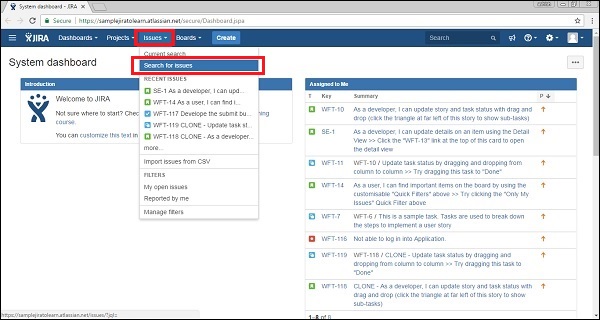
Step 2- Halaman pencarian ditampilkan. Jika memiliki kriteria Pencarian yang ada, klik Filter Baru untuk mengatur ulang. Tangkapan layar berikut menunjukkan cara menentukan kriteria pencarian baru.

Step 3- Tetapkan kriteria pencarian terhadap berbagai bidang seperti Proyek, Jenis, Status dan Ditugaskan. Kemudian klik Lainnya dan pilih bidang apa saja untuk mencari dengan bidang tambahan. Tangkapan layar berikut menunjukkan apa yang semua kriteria dapat diatur untuk masalah pencarian.
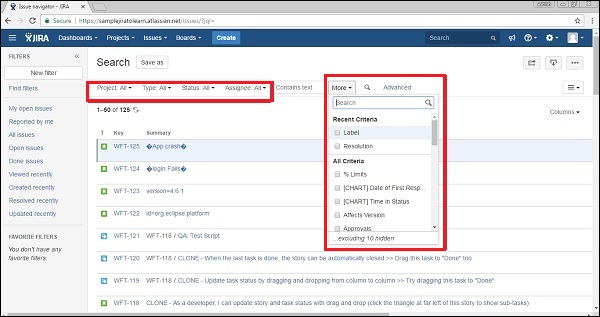
Step 4 - Jika pengguna ingin mencari teks tertentu, kata kunci, mulailah mengetik di Contains textkotak. Tangkapan layar berikut menunjukkan cara mencari teks tertentu dalam masalah.
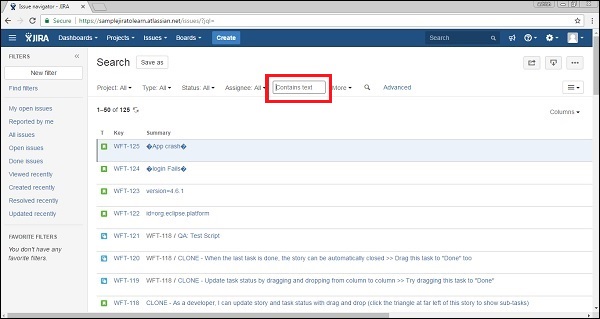
Step 5- Seorang pengguna dapat menggunakan wildcard atau operator di semua bidang berbasis teks untuk mencari string tertentu. Misalnya -
- Karakter pengganti tunggal - te? T
- Beberapa karakter wildcard - menang *
- Operator Boolean - "atlassian jira" || pertemuan
Berdasarkan kriteria pencarian yang berbeda, hasil berikut ditampilkan. Tangkapan layar berikut menunjukkan daftar masalah yang dicari.
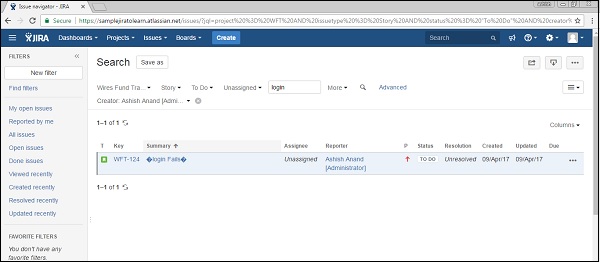
Cara Menyimpan Pencarian
Untuk menyimpan kriteria yang dicari, pengguna harus mengikuti langkah-langkah yang diberikan di bawah ini.
Step 1- Klik Save As di bagian atas halaman. Tangkapan layar berikut menunjukkan cara menyimpan kriteria pencarian untuk digunakan di masa mendatang.
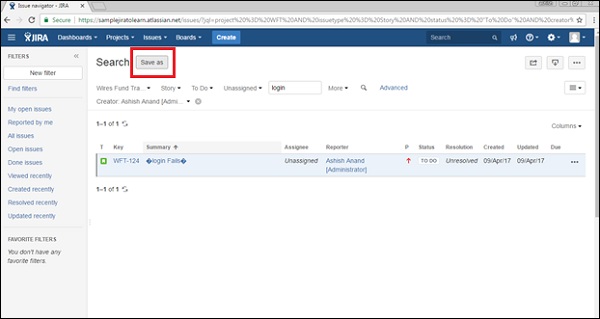
Step 2- Ketik nama filter dan klik Kirim. Tangkapan layar berikut menunjukkan cara memberikan nama kriteria pencarian baru sebelum menyimpan.
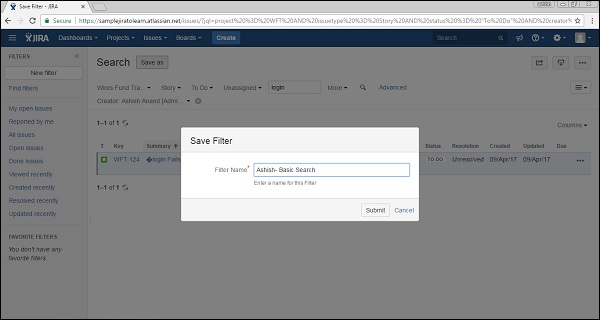
Step 3- Filter akan muncul di sisi kiri Halaman Pencarian di bawah filter Favorit dan akan memiliki beberapa opsi seperti - Ubah Nama, Hapus, Salin, dan Hapus dari Favorit. Tangkapan layar berikut menunjukkan kriteria pencarian yang disimpan dan tindakan yang tersedia untuk dilakukan.
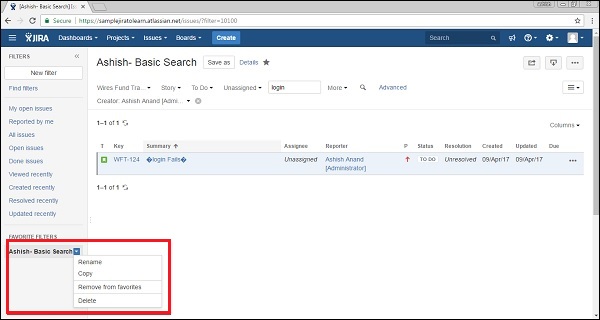
Pencarian Cepat
Pencarian cepat adalah cara tercepat untuk menentukan kriteria pencarian. Ini adalah kotak teks tempat pengguna memasukkan kunci, teks, atau apa pun dan mulai mencari yang sama persis dalam proyek saat ini dan memberikan hasilnya.
Kotak Pencarian Cepat tersedia di pojok kanan atas navigator. Tangkapan layar berikut menunjukkan cara mengakses fitur Pencarian Cepat.
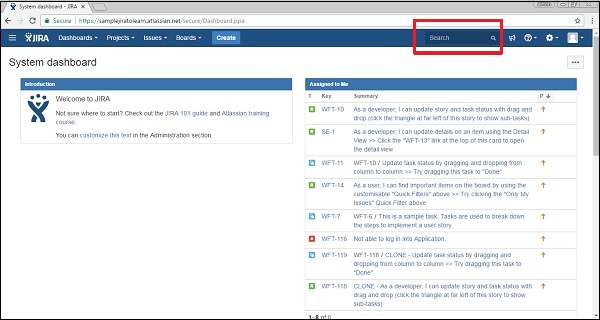
Querying Cerdas
Opsi pencarian cepat melakukan pencarian cerdas dengan pengetikan minimal. Ini mengenali kata berikut dan memberikan beberapa opsi kepada pengguna untuk dipilih.
my - Masalah pencarian kata ini ditugaskan ke pengguna yang login.
Tangkapan layar berikut menunjukkan kueri cerdas yang berbeda dalam pencarian cepat.
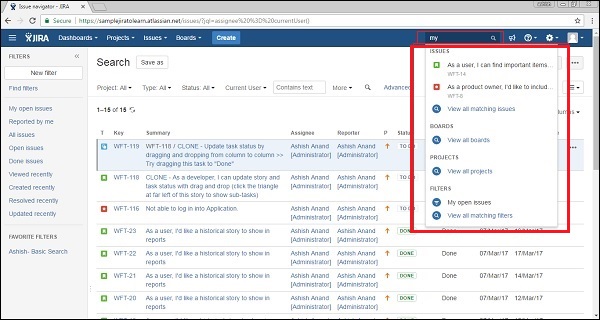
Beberapa opsi kueri cerdas yang paling umum digunakan adalah sebagai berikut -
r:me - Menemukan masalah yang dilaporkan oleh pengguna yang masuk.
r:abc - Menemukan masalah yang dilaporkan oleh pengguna - abc.
r:none - Menemukan masalah tanpa reporter.
<project name> or <project key> - Menemukan masalah dalam nama proyek yang diberikan atau menemukan masalah yang memiliki kunci proyek yang sama.
Overdue - Menemukan masalah yang terlambat sebelum hari ini.
Created:, updated:, due:- Pencarian cerdas ini menemukan masalah dengan Dibuat, Diperbarui, atau Tanggal Jatuh Tempo menggunakan prefiks yang dibuat :, diperbarui :, atau jatuh tempo :, masing-masing. Untuk rentang tanggal, gunakan hari ini, besok, kemarin, satu rentang tanggal (mis. '-1w'), atau dua rentang tanggal (mis. '-1w, 1w'). Rentang tanggal tidak boleh memiliki spasi di antaranya. Singkatan tanggal / waktu yang valid adalah: 'w' (minggu), 'd' (hari), 'h' (jam), 'm' (menit).
C: - Menemukan masalah dengan komponen tertentu.
V: - Menemukan masalah dengan versi tertentu.
Ff: - Menemukan masalah dengan versi Tetap Untuk.
* - Wildcard dapat digunakan dengan kueri di atas untuk menemukan masalah.